Otrzymaj bezpłatne skanowanie i sprawdź, czy twój komputer jest zainfekowany.
USUŃ TO TERAZAby korzystać z w pełni funkcjonalnego produktu, musisz kupić licencję na Combo Cleaner. Dostępny jest 7-dniowy bezpłatny okres próbny. Combo Cleaner jest własnością i jest zarządzane przez RCS LT, spółkę macierzystą PCRisk.
Jak usunąć reklamy pop-up z Mac?
Czym są reklamy pop-up?
Reklamy POP-UP (lub po prostu pop-pupy) to rodzaj reklam, które zazwyczaj pojawiają się w mniejszym oknie. Zazwyczaj pojawiają się na pierwszym planie odwiedzanej witryny, co oznacza, że zakrywająjej zawartość. Pojawiają się z powodu zainstalowanego oprogramowania reklamowego lub niektórych odwiedzanych witryn, które korzystają z nieuczciwych sieci reklamowych. Tak czy inaczej reklamy pop-up są zwykle bardzo denerwujące i nie można im ufać.
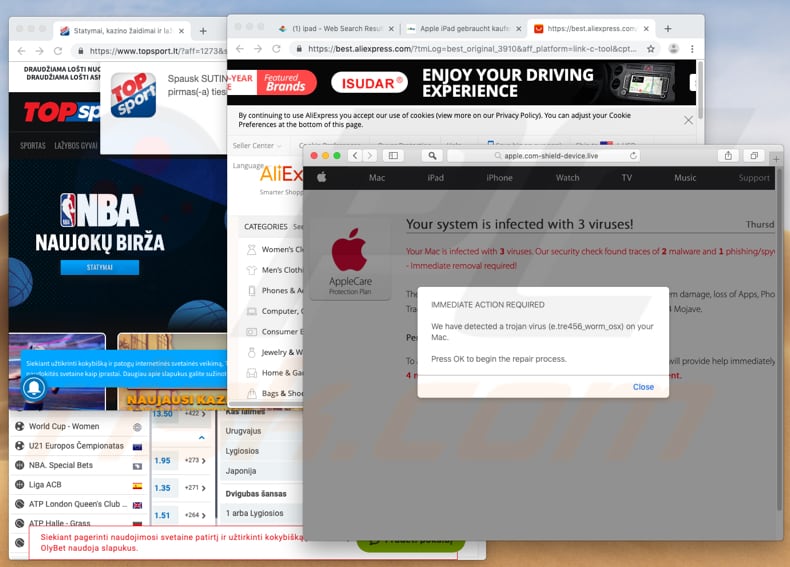
Po kliknięciu reklamy pop-up otwierają podejrzane strony internetowe, na przykład zwodnicze witryny, które mają na celu skłonienie ludzi do pobierania niechcianych aplikacji. Witryny tego typu informują, że komputer użytkownika jest zainfekowany wirusami, które należy natychmiast usunąć za pomocą takiej lub innej potencjalnie niechcianej aplikacji (PUA). Jednak czasami fałszywe reklamy pop-up są zaprojektowane do uruchamiania skryptów, które pobierają i instalują różne niechciane aplikacje. Aby to zrobić, należy je kliknąć. Pamiętaj, że zawsze istnieje opcja, że pobrana lub zainstalowana PUA może być szkodliwa. Jednym ze sposobów skłonienia ludzi do klikania takich reklam jest dodanie na nich przycisku fałszywego zamknięcia. Zamiast zamykać reklamy, ludzie są oszukiwani, aby go kliknąć. Dość często reklamy pop-up pojawiają się z powodu zainstalowanego adware. Adware to oprogramowanie, które ma jeden główny cel - generowanie przychodów programistów poprzez karmienie użytkowników niechcianymi reklamami. Te aplikacje wyświetlają użytkownikom różne reklamy pop-up, banerowe, kuponowe, ankietowe itd. Jak już wspomniano powyżej, kliknięcia ich powodują przekierowania do podejrzanych witryn lub instalację niechcianych aplikacji. Im więcej reklam jest wyświetlanych, tym więcej dochodów generują programiści adware. Z reguły ludzie niechcący pobierają i instalują adware. Tak czy inaczej, zaleca się jak najszybsze odinstalowanie zainstalowanego oprogramowania wspieranego reklamami.
| Nazwa | Ogłoszenia pop-up |
| Nazwy wykrycia (Fałszywy aktualizator Adobe Flash Player promujący adware MyCouponsmart) | Avast (MacOS:Agent-EN [Drp]), BitDefender (Adware.MAC.Bundlore.DMM), Emsisoft (Adware.MAC.Bundlore.DMM (B)), Kaspersky (Not-a-virus:HEUR:AdWare.OSX.Bnodlero.q), Pełna lista wykrycia (VirusTotal) |
| Typ zagrożenia | Malware Mac, wirus Mac |
| Objawy | Twój Mac stał się wolniejszy niż normalnie, widzisz niechciane reklamy pop-up, jesteś przekierowywany na podejrzane witryny. |
| Metody dystrybucji | Zwodnicze reklamy pop-up, instalatory bezpłatnego oprogramowania (sprzedaż wiązana), fałszywe aktualizatory flash player, pobrania plików torrent. |
| Zniszczenie | Śledzenie przeglądania Internetu (potencjalne problemy prywatności), wyświetlanie niechcianych reklam, przekierowania na podejrzane witryny, utrata prywatnych informacji. |
| Usuwanie |
Aby usunąć możliwe infekcje malware, przeskanuj komputer profesjonalnym oprogramowaniem antywirusowym. Nasi analitycy bezpieczeństwa zalecają korzystanie z Combo Cleaner. Pobierz Combo CleanerBezpłatny skaner sprawdza, czy twój komputer jest zainfekowany. Aby korzystać z w pełni funkcjonalnego produktu, musisz kupić licencję na Combo Cleaner. Dostępny jest 7-dniowy bezpłatny okres próbny. Combo Cleaner jest własnością i jest zarządzane przez RCS LT, spółkę macierzystą PCRisk. |
Oto przykłady aplikacji sklasyfikowanych jako adware: MyCouponsmart, Top Results i MatchKnowledge. Istnieje jednak wiele innych aplikacji tego typu. Bardzo często są reklamowane jako oferujące potencjalnym użytkownikom przydatne funkcje, narzędzia itd. Jednak po zainstalowaniu wyświetlają użytkownikom reklamy i nie przynoszą im żadnych wartościowych funkcji. Aby uniknąć przekierowań na podejrzane witryny, niechcianych instalacji lub otrzymywanie denerwujących reklam, zaleca się natychmiastowe odinstalowanie wszystkich aplikacji typu adware.
Jak zainstalowano adware na moim komputerze?
Zazwyczaj aplikacje typu adware (i inne PUA) są dystrybuowane za pomocą oszustwa. Programiści dołączają je do konfiguratorów innego oprogramowania. Oznacza to, że są instalowane razem z innymi programami. Jednak informacje o dodatkowych dołączonych aplikacjach nie są poprawnie ujawniane. Z reguły informacje o dołączonych aplikacjach można znaleźć w takich ustawieniach pobierania lub instalacji, jak „Niestandardowe", „Zaawansowane" i inne podobne. Niestety, nie wszyscy ludzie sprawdzają te ustawienia. Nie robiąc tego, pozwalają na pobieranie i instalowanie różnych PUA bez wiedzy o tym. W innych przypadkach niechciane aplikacje są instalowane za pomocą oszukańczych reklam wyświetlanych na podejrzanych stronach. Po kliknięciu uruchamiają skrypty, które mają powodować niechciane pobierania/instalacje.
Jak uniknąć instalacji potencjalnie niechcianych aplikacji?
Unikaj pobierania oprogramowania z różnych niewiarygodnych, nieoficjalnych stron internetowych lub korzystania z klientów torrent, eMule (inne sieci peer-to-peer) itd. Zalecamy korzystanie z bezpośrednich linków do pobrania i oficjalnych stron internetowych. Nie pomijaj żadnych kroków instalacji lub pobierania bez sprawdzania „Niestandardowych", „Zaawansowanych" ustawień i innych podobnych opcji. Zrezygnuj z dodatkowo dołączonego oprogramowania i dopiero wtedy przejdź do następnego kroku lub kompletnego procesu pobierania lub instalacji. Zazwyczaj natrętne reklamy przekierowują użytkowników do niewiarygodnych/potencjalnie złośliwych witryn, zwłaszcza jeśli są wyświetlane na takich stronach, jak z hazardem, pornografią, randkami dla dorosłych itd. Nie zaleca się klikania takich reklam. Jeśli twoja przeglądarka wyświetla reklamy (lub otwiera niechciane strony), zalecamy sprawdzenie, jakie są w niej zainstalowane aplikacje (rozszerzenia, dodatki, wtyczki) oraz natychmiastowe usunięcie wszystkich nieznanych/niechcianych wpisów. Ponadto, jeśli w twoim systemie operacyjnym są zainstalowane niechciane programy, należy je usunąć. Jeśli twój komputer jest już zainfekowany reklamami pop-up, zalecamy przeprowadzenie skanowania za pomocą Combo Cleaner Antivirus dla Windows, aby automatycznie wyeliminować to adware.
Zwodnicza strona promująca Fake Flash Player Updater, który dystrybuuje adware:
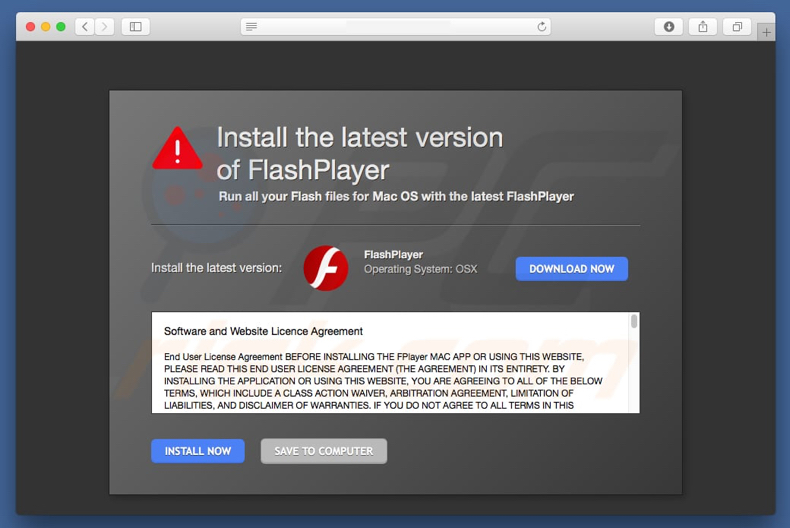
Narzędzie aktualizacji/instalacji Fake Flash Player używane do dystrybuowania adware:
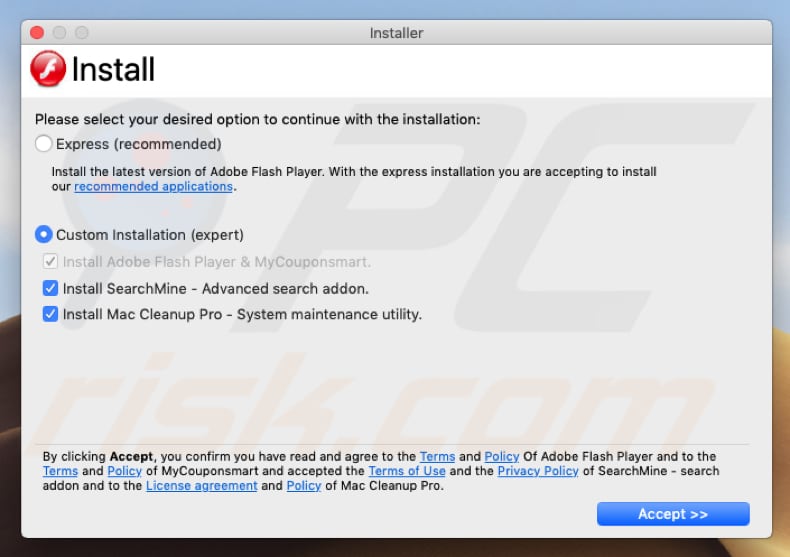
Wygląd reklam pop-up (GIF):
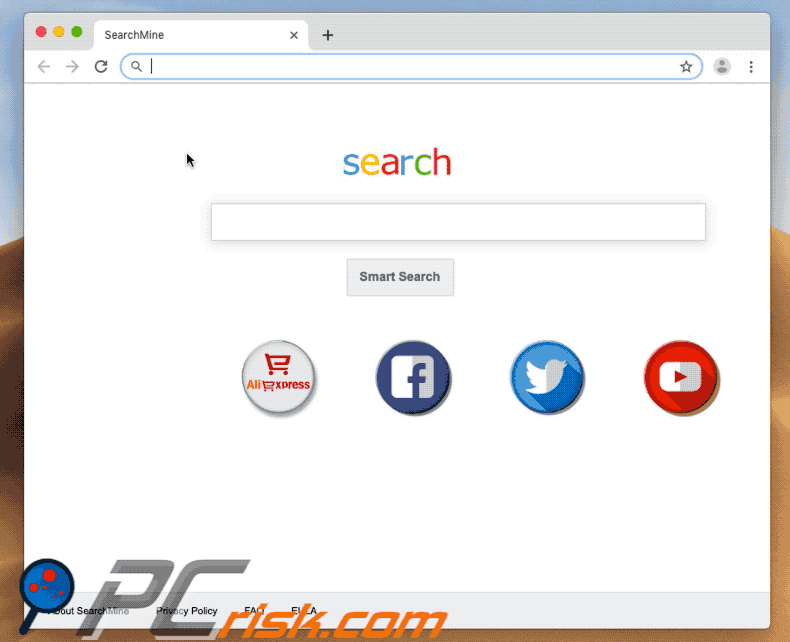
Natychmiastowe automatyczne usunięcie malware:
Ręczne usuwanie zagrożenia może być długim i skomplikowanym procesem, który wymaga zaawansowanych umiejętności obsługi komputera. Combo Cleaner to profesjonalne narzędzie do automatycznego usuwania malware, które jest zalecane do pozbycia się złośliwego oprogramowania. Pobierz je, klikając poniższy przycisk:
POBIERZ Combo CleanerPobierając jakiekolwiek oprogramowanie wyszczególnione na tej stronie zgadzasz się z naszą Polityką prywatności oraz Regulaminem. Aby korzystać z w pełni funkcjonalnego produktu, musisz kupić licencję na Combo Cleaner. Dostępny jest 7-dniowy bezpłatny okres próbny. Combo Cleaner jest własnością i jest zarządzane przez RCS LT, spółkę macierzystą PCRisk.
Szybkie menu:
- Czym są reklamy pop-up?
- KROK 1. Usuwanie plików i folderów powiązanych z reklamami pop-up z OSX.
- KROK 2. Usuwanie reklam pop-up z Safari.
- KROK 3. Usuwanie adware reklam pop-up z Google Chrome.
- KROK 4. Usuwanie reklam pop-up z Mozilla Firefox.
Film pokazujący, jak usunąć pop-upy i niechciane aplikacje przy użyciu Combo Cleaner:
Usuwanie adware:
Usuwanie potencjalnie niechcianych aplikacji powiązanych z pop-upami z twojego folderu "Aplikacje":

Kliknij ikonę Finder. W oknie Finder wybierz "Aplikacje". W folderze aplikacji poszukaj "MPlayerX", "NicePlayer" lub innych podejrzanych aplikacji i przenieś je do Kosza. Po usunięciu potencjalnie niechcianych aplikacji, które powodują reklamy internetowe, przeskanuj swój Mac pod kątem wszelkich pozostałych niepożądanych składników.
POBIERZ narzędzie do usuwania złośliwego oprogramowania
Combo Cleaner sprawdza, czy twój komputer został zainfekowany. Aby korzystać z w pełni funkcjonalnego produktu, musisz kupić licencję na Combo Cleaner. Dostępny jest 7-dniowy bezpłatny okres próbny. Combo Cleaner jest własnością i jest zarządzane przez RCS LT, spółkę macierzystą PCRisk.
Usuwanie plików i folderów powiązanych z ogłoszenia pop-up:

Kliknij ikonę Finder na pasku menu, wybierz Idź i kliknij Idź do Folderu...
 Poszukaj plików wygenerowanych przez adware w folderze /Library/LaunchAgents:
Poszukaj plików wygenerowanych przez adware w folderze /Library/LaunchAgents:

W pasku Przejdź do Folderu... wpisz: /Library/LaunchAgents
 W folderze "LaunchAgents" poszukaj wszelkich ostatnio dodanych i podejrzanych plików oraz przenieś je do Kosza. Przykłady plików wygenerowanych przez adware - "installmac.AppRemoval.plist", "myppes.download.plist", "mykotlerino.ltvbit.plist", "kuklorest.update.plist" itd. Adware powszechnie instaluje wiele plików z tym samym rozszerzeniem.
W folderze "LaunchAgents" poszukaj wszelkich ostatnio dodanych i podejrzanych plików oraz przenieś je do Kosza. Przykłady plików wygenerowanych przez adware - "installmac.AppRemoval.plist", "myppes.download.plist", "mykotlerino.ltvbit.plist", "kuklorest.update.plist" itd. Adware powszechnie instaluje wiele plików z tym samym rozszerzeniem.
 Poszukaj plików wygenerowanych przez adware w folderze /Library/Application Support:
Poszukaj plików wygenerowanych przez adware w folderze /Library/Application Support:

W pasku Przejdź do Folderu... wpisz: /Library/Application Support

W folderze "Application Support" sprawdź wszelkie ostatnio dodane i podejrzane foldery. Przykładowo "MplayerX" lub "NicePlayer" oraz przenieś te foldery do Kosza..
 Poszukaj plików wygenerowanych przez adware w folderze ~/Library/LaunchAgents:
Poszukaj plików wygenerowanych przez adware w folderze ~/Library/LaunchAgents:

W pasku Przejdź do Folderu... i wpisz: ~/Library/LaunchAgents

W folderze "LaunchAgents" poszukaj wszelkich ostatnio dodanych i podejrzanych plików oraz przenieś je do Kosza. Przykłady plików wygenerowanych przez adware - "installmac.AppRemoval.plist", "myppes.download.plist", "mykotlerino.ltvbit.plist", "kuklorest.update.plist" itp. Adware powszechnie instaluje szereg plików z tym samym rozszerzeniem.
 Poszukaj plików wygenerowanych przez adware w folderze /Library/LaunchDaemons:
Poszukaj plików wygenerowanych przez adware w folderze /Library/LaunchDaemons:

W pasku Przejdź do Folderu... wpisz: /Library/LaunchDaemons
 W folderze "LaunchDaemons" poszukaj wszelkich podejrzanych plików. Przykładowo: "com.aoudad.net-preferences.plist", "com.myppes.net-preferences.plist", "com.kuklorest.net-preferences.plist", "com.avickUpd.plist" itp. oraz przenieś je do Kosza.
W folderze "LaunchDaemons" poszukaj wszelkich podejrzanych plików. Przykładowo: "com.aoudad.net-preferences.plist", "com.myppes.net-preferences.plist", "com.kuklorest.net-preferences.plist", "com.avickUpd.plist" itp. oraz przenieś je do Kosza.
 Przeskanuj swój Mac za pomocą Combo Cleaner:
Przeskanuj swój Mac za pomocą Combo Cleaner:
Jeśli wykonałeś wszystkie kroki we właściwej kolejności, twój Mac powinien być wolny od infekcji. Aby mieć pewność, że twój system nie jest zainfekowany, uruchom skanowanie przy użyciu programu Combo Cleaner Antivirus. Pobierz GO TUTAJ. Po pobraniu pliku kliknij dwukrotnie instalator combocleaner.dmg, w otwartym oknie przeciągnij i upuść ikonę Combo Cleaner na górze ikony aplikacji. Teraz otwórz starter i kliknij ikonę Combo Cleaner. Poczekaj, aż Combo Cleaner zaktualizuje bazę definicji wirusów i kliknij przycisk "Start Combo Scan" (Uruchom skanowanie Combo).

Combo Cleaner skanuje twój komputer Mac w poszukiwaniu infekcji malware. Jeśli skanowanie antywirusowe wyświetla "nie znaleziono żadnych zagrożeń" - oznacza to, że możesz kontynuować korzystanie z przewodnika usuwania. W przeciwnym razie, przed kontynuowaniem zaleca się usunięcie wszystkich wykrytych infekcji.

Po usunięciu plików i folderów wygenerowanych przez adware, kontynuuj w celu usunięcia złośliwych rozszerzeń ze swoich przeglądarek internetowych.
Usuwanie strony domowej i domyślnej wyszukiwarki ogłoszenia pop-up z przeglądarek internetowych:
 Usuwanie złośliwych rozszerzeń z Safari:
Usuwanie złośliwych rozszerzeń z Safari:
Usuwanie rozszerzeń powiązanych z ogłoszenia pop-up z Safari:

Otwórz przeglądarkę Safari. Z paska menu wybierz "Safari" i kliknij "Preferencje...".

W oknie "Preferencje" wybierz zakładkę "Rozszerzenia" i poszukaj wszelkich ostatnio zainstalowanych oraz podejrzanych rozszerzeń. Po ich zlokalizowaniu kliknij znajdujących się obok każdego z nich przycisk „Odinstaluj". Pamiętaj, że możesz bezpiecznie odinstalować wszystkie rozszerzenia ze swojej przeglądarki Safari – żadne z nich nie ma zasadniczego znaczenia dla jej prawidłowego działania.
- Jeśli w dalszym ciągu masz problemy z niechcianymi przekierowaniami przeglądarki oraz niechcianymi reklamami - Przywróć Safari.
 Usuwanie złośliwych wtyczek z Mozilla Firefox:
Usuwanie złośliwych wtyczek z Mozilla Firefox:
Usuwanie dodatków powiązanych z ogłoszenia pop-up z Mozilla Firefox:

Otwórz przeglądarkę Mozilla Firefox. W prawym górnym rogu ekranu kliknij przycisk "Otwórz Menu" (trzy linie poziome). W otwartym menu wybierz "Dodatki".

Wybierz zakładkę "Rozszerzenia" i poszukaj ostatnio zainstalowanych oraz podejrzanych dodatków. Po znalezieniu kliknij przycisk "Usuń" obok każdego z nich. Zauważ, że możesz bezpiecznie odinstalować wszystkie rozszerzenia z przeglądarki Mozilla Firefox – żadne z nich nie ma znaczącego wpływu na jej normalne działanie.
- Jeśli nadal doświadczasz problemów z przekierowaniami przeglądarki oraz niechcianymi reklamami - Przywróć Mozilla Firefox.
 Usuwanie złośliwych rozszerzeń z Google Chrome:
Usuwanie złośliwych rozszerzeń z Google Chrome:
Usuwanie dodatków powiązanych z ogłoszenia pop-up z Google Chrome:

Otwórz Google Chrome i kliknij przycisk "Menu Chrome" (trzy linie poziome) zlokalizowany w prawym górnym rogu okna przeglądarki. Z rozwijanego menu wybierz "Więcej narzędzi" oraz wybierz "Rozszerzenia".

W oknie "Rozszerzenia" poszukaj wszelkich ostatnio zainstalowanych i podejrzanych dodatków. Po znalezieniu kliknij przycisk "Kosz" obok każdego z nich. Zauważ, że możesz bezpiecznie odinstalować wszystkie rozszerzenia z przeglądarki Google Chrome – żadne z nich nie ma znaczącego wpływu na jej normalne działanie.
- Jeśli nadal doświadczasz problemów z przekierowaniami przeglądarki oraz niechcianymi reklamami - PrzywróćGoogle Chrome.
Udostępnij:

Tomas Meskauskas
Ekspert ds. bezpieczeństwa, profesjonalny analityk złośliwego oprogramowania
Jestem pasjonatem bezpieczeństwa komputerowego i technologii. Posiadam ponad 10-letnie doświadczenie w różnych firmach zajmujących się rozwiązywaniem problemów technicznych i bezpieczeństwem Internetu. Od 2010 roku pracuję jako autor i redaktor Pcrisk. Śledź mnie na Twitter i LinkedIn, aby być na bieżąco z najnowszymi zagrożeniami bezpieczeństwa online.
Portal bezpieczeństwa PCrisk jest prowadzony przez firmę RCS LT.
Połączone siły badaczy bezpieczeństwa pomagają edukować użytkowników komputerów na temat najnowszych zagrożeń bezpieczeństwa w Internecie. Więcej informacji o firmie RCS LT.
Nasze poradniki usuwania malware są bezpłatne. Jednak, jeśli chciałbyś nas wspomóc, prosimy o przesłanie nam dotacji.
Przekaż darowiznęPortal bezpieczeństwa PCrisk jest prowadzony przez firmę RCS LT.
Połączone siły badaczy bezpieczeństwa pomagają edukować użytkowników komputerów na temat najnowszych zagrożeń bezpieczeństwa w Internecie. Więcej informacji o firmie RCS LT.
Nasze poradniki usuwania malware są bezpłatne. Jednak, jeśli chciałbyś nas wspomóc, prosimy o przesłanie nam dotacji.
Przekaż darowiznę
▼ Pokaż dyskusję